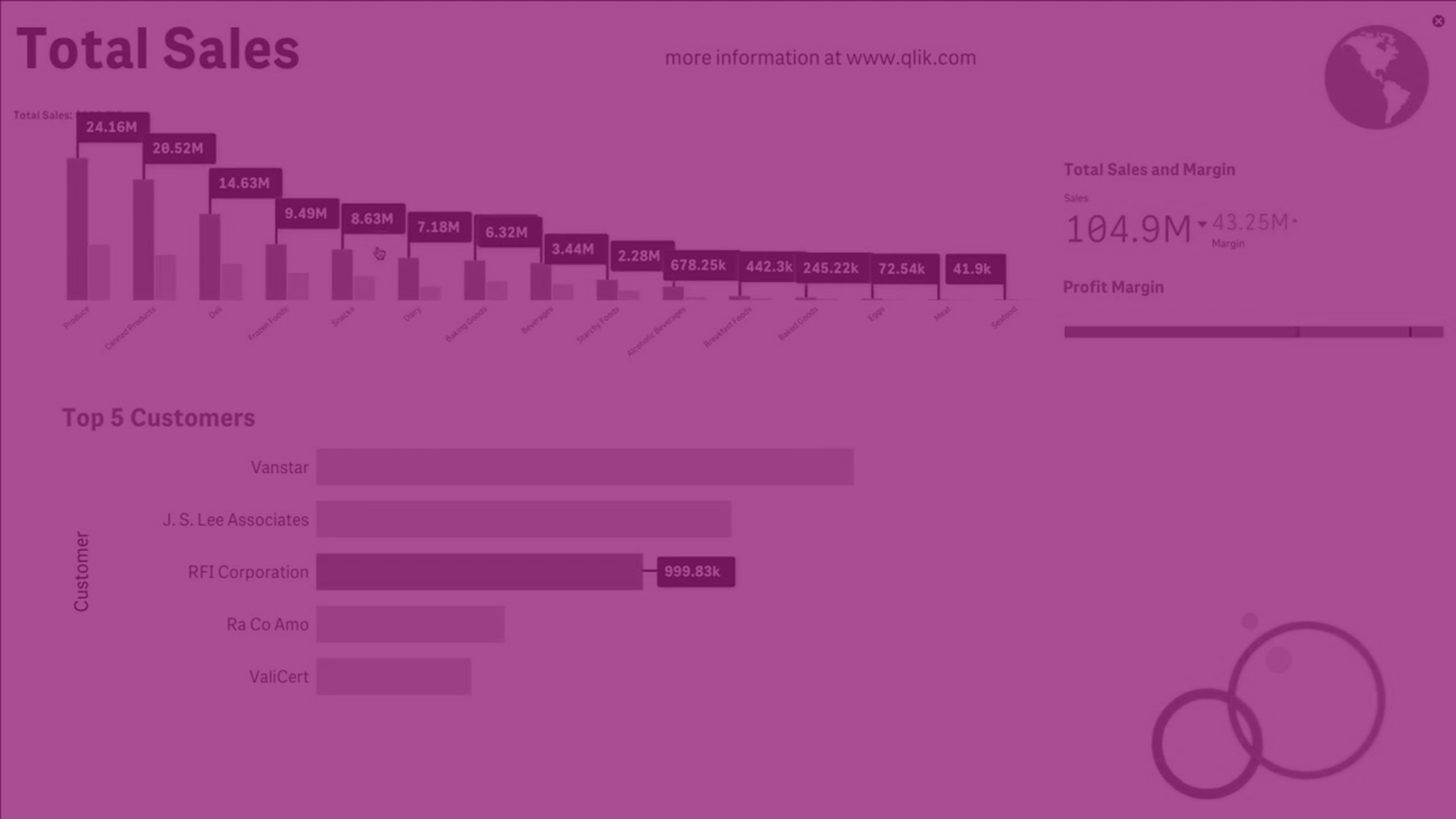Compartir conocimientos con la narración de datos
La narración de datos ofrece una manera de compartir sus conocimientos e ideas sobre los datos, tanto si pertenecen a una discusión más amplia o al tema principal.
El objetivo de la narración de datos es convertir los descubrimientos de datos en una historia. Enfatizar elementos importantes ayuda a crear historias convincentes y respalda a las partes interesadas en la toma de decisiones.
La narración de datos le permite combinar informes, presentaciones y técnicas de análisis exploratorio para crear y compartir materiales. Tome capturas de los datos que haya averiguado o le interesen, para utilizarlas en historias presentadas mediante diapositivas. Las capturas se pueden mejorar con efectos. Esto le permite hacer mayor énfasis en la información de sus datos en la que desee que se centren sus destinatarios.
Mientras cuenta la historia, puede responder a las preguntas cambiando a la fuente de unas capturas de imagen y accediendo a datos en vivo. Esto dirigirá su historia hacia nuevas direcciones, iniciará nuevas conversaciones y hará aflorar información más profunda.
La narración de datos se vuelve interactiva al poder insertar hojas de datos en vivo en las diapositivas y hacer selecciones durante las presentaciones.
Para acceder a una demostración visual sobre la narración de historias de datos, vea Compartir conocimientos con la narración de datos.
Esta sección de la ayuda presenta una secuencia paso a paso, que le muestra cómo comenzar a trabajar con Compartir conocimientos con la narración de datos.
La historia
En la narración de datos, se utiliza una historia para recopilar y presentar conocimientos e ideas a la audiencia. Una historia se presenta como un guión de diapositivas. Puede estar basada en estructuras de narración de datos tradicionales, como una obra en tres actos o el viaje de un héroe.
Las historias se insertan en una app. Una historia está conectada a su app, así que podemos volver a los datos en vivo en cualquier momento, para descubrir historias nuevas y ocultas.
Para crear una historia utilizamos capturas de imagen tomadas en distintos tiempos de nuestras visualizaciones de datos y hojas con datos en vivo y las insertamos en el guión de la narración.
Podemos añadir, por ejemplo, texto y formas, poner mayor énfasis en determinados conocimientos con la incorporación de efectos visuales, aplicar estilos, etc., a fin de hacer la historia más convincente e interesante y su finalidad más clara.
Para obtener más información, vea Trabajar con historias, Hacer historias convincentes y Descargar una historia.
Capturas de imagen
Una captura de imagen es una representación gráfica del estado (tipo y datos) de un objeto de datos en un momento determinado en el tiempo que se puede utilizar para crear historias. La captura de imagen que tomamos es una copia del estado. Esto significa que el estado de la captura de imagen no cambia cuando se actualiza el estado del correspondiente objeto de datos.
Las capturas de imagen captan objetos individuales en una hoja durante el proceso analítico. Almacenan la visualización y los datos de forma idéntica a como se ven en ese momento, permitiendo verlos después en un determinado momento de la historia. Cada captura contiene un marcador que remite al contexto original de forma que obtenemos acceso rápido a los datos en vivo.
Cuando tome una captura puede hacer una anotación para la misma. La anotación le ayudará a distinguir entre las distintas capturas disponibles en la biblioteca de capturas cuando cree su historia. La anotación no estará visible cuando ejecute la historia.
Para más información, vea Recopilar conocimientos para historias usando capturas de imagen.
Hojas de datos en vivo
Al utilizar hojas de datos en vivo en las historias puede hacer selecciones en las hojas mientras reproduce la historia. De ese modo, puede mostrar su información sin acceder a la app misma.
Al reproducir una historia, puede hacer y reiniciar selecciones en las hojas de datos en vivo. En la vista de hoja, funciona del mismo modo que en cualquier hoja.
Para obtener más información, vea Añadir una hoja de datos en vivo a una diapositiva y Selecciones en una hoja de datos en vivo.